win10桌面图标上有个盾牌怎么办 win10桌面图标上的盾牌如何消除
更新时间:2023-02-15 11:10:53作者:runxin
通常情况,我们在启动win10电脑进入系统桌面之后,也能够看到桌面上有些程序图标中出现了盾牌标志的情况,其实这是win10系统设置了管理员权限导致的,也可以将其消除掉,那么win10桌面图标上有个盾牌怎么办呢?下面小编就来告诉大家win10桌面图标上的盾牌消除设置方法。
具体方法:
1、右键左下角的【菜单】,点击【控制面板】。
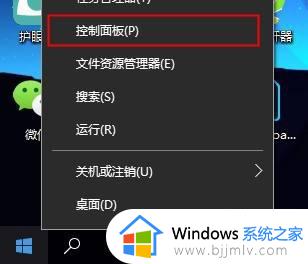
2、然后再进入【用户账户】。
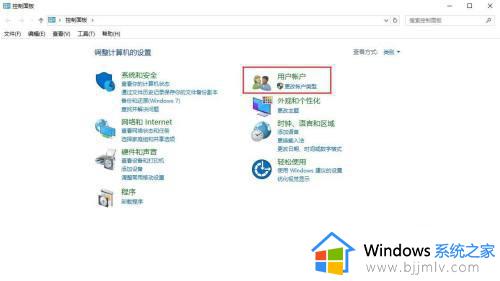
3、然后再次进入【用户账户】。
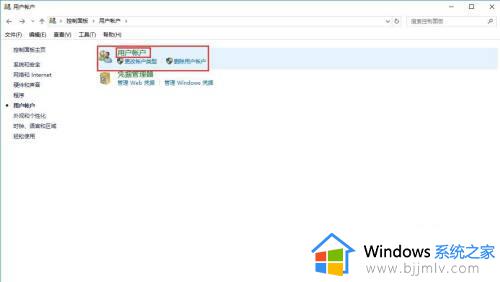
4、然后点击进入【更改用户账户控制设置】。
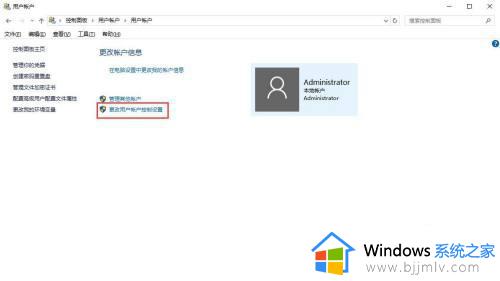
5、然后将始终通知调整到【从不通知】,然后点击【确定】就行了。
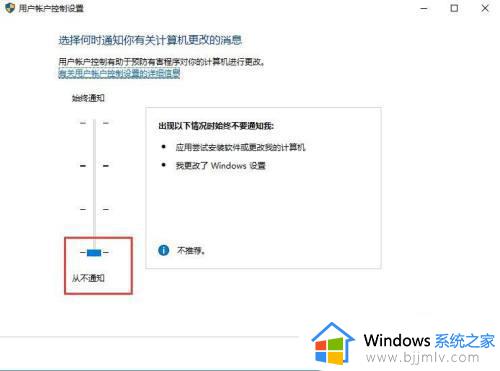
上述就是小编告诉大家的win10桌面图标上的盾牌消除设置方法了,有需要的用户就可以根据小编的步骤进行操作了,希望能够对大家有所帮助。
win10桌面图标上有个盾牌怎么办 win10桌面图标上的盾牌如何消除相关教程
- win10小盾牌怎么去除 win10如何去掉桌面图标上小盾牌
- win10桌面图标有个盾牌怎么回事 正确去除win10桌面盾牌图标方法
- 正确去除win10盾牌图标的方法 win10怎么去掉盾牌图标
- win10右下角小盾牌怎么去掉 win10图标右下角的盾牌如何去掉
- win10家庭版软件有个盾牌怎么去掉 win10家庭版去除图标盾牌设置方法
- win10蓝黄盾牌图标无法删除怎么办 win10蓝黄盾牌图标去不掉处理方法
- win10快捷方式去掉盾牌权限怎么弄 win10如何取消快捷方式上的盾牌符号
- win10怎么显示桌面上的图标 win10电脑如何显示桌面图标
- win10如何去除图标上的箭头标记 win10怎么去掉桌面图标箭头
- win10电脑桌面图标左上角小框怎么去除 win10桌面图标左上角一个方框解决方法
- win10如何看是否激活成功?怎么看win10是否激活状态
- win10怎么调语言设置 win10语言设置教程
- win10如何开启数据执行保护模式 win10怎么打开数据执行保护功能
- windows10怎么改文件属性 win10如何修改文件属性
- win10网络适配器驱动未检测到怎么办 win10未检测网络适配器的驱动程序处理方法
- win10的快速启动关闭设置方法 win10系统的快速启动怎么关闭
热门推荐
win10系统教程推荐
- 1 windows10怎么改名字 如何更改Windows10用户名
- 2 win10如何扩大c盘容量 win10怎么扩大c盘空间
- 3 windows10怎么改壁纸 更改win10桌面背景的步骤
- 4 win10显示扬声器未接入设备怎么办 win10电脑显示扬声器未接入处理方法
- 5 win10新建文件夹不见了怎么办 win10系统新建文件夹没有处理方法
- 6 windows10怎么不让电脑锁屏 win10系统如何彻底关掉自动锁屏
- 7 win10无线投屏搜索不到电视怎么办 win10无线投屏搜索不到电视如何处理
- 8 win10怎么备份磁盘的所有东西?win10如何备份磁盘文件数据
- 9 win10怎么把麦克风声音调大 win10如何把麦克风音量调大
- 10 win10看硬盘信息怎么查询 win10在哪里看硬盘信息
win10系统推荐